
PDF に関するセクションでは、iPhone または Mac でこのタイプのドキュメントを処理する方法について多くのセクションを割いて説明しました。 PDFファイルは多くの遊びを提供します 学生とあらゆる種類の仕事の労働者の世界に、この事実がやや複雑であると感じる人のために、iPhoneでPDFに記入する方法に関するすべての鍵を提供する理由です.
MacでPDFを編集するために必要なアプリと、その方法を共有しました iPhoneのメールをPDFに変換 y それらを メモアプリ またはアプリケーション iPhoneでPDFを編集する. PDF 形式の文書に記入する必要がある場合は、その方法を過小評価しないでください。想像よりもはるかに簡単です。
PDFフォームに簡単に記入する方法
このチュートリアルは、 iPhone および iPad 用の Google ドライブから PDF フォームに記入する. 開始するには、入力するファイルを iPhone または iPad で開く必要がありますが、Google ドライブ アプリケーションから行うこともできます。 ドキュメントは、当該アプリケーションからも開くことができます。 ドキュメントが表示されたら、次の操作を行う必要があります。 検索スーツケース アイコン 画面の右下隅にあります。 そのアイコンが見つからない場合は、そのドキュメントを編集できないためです。
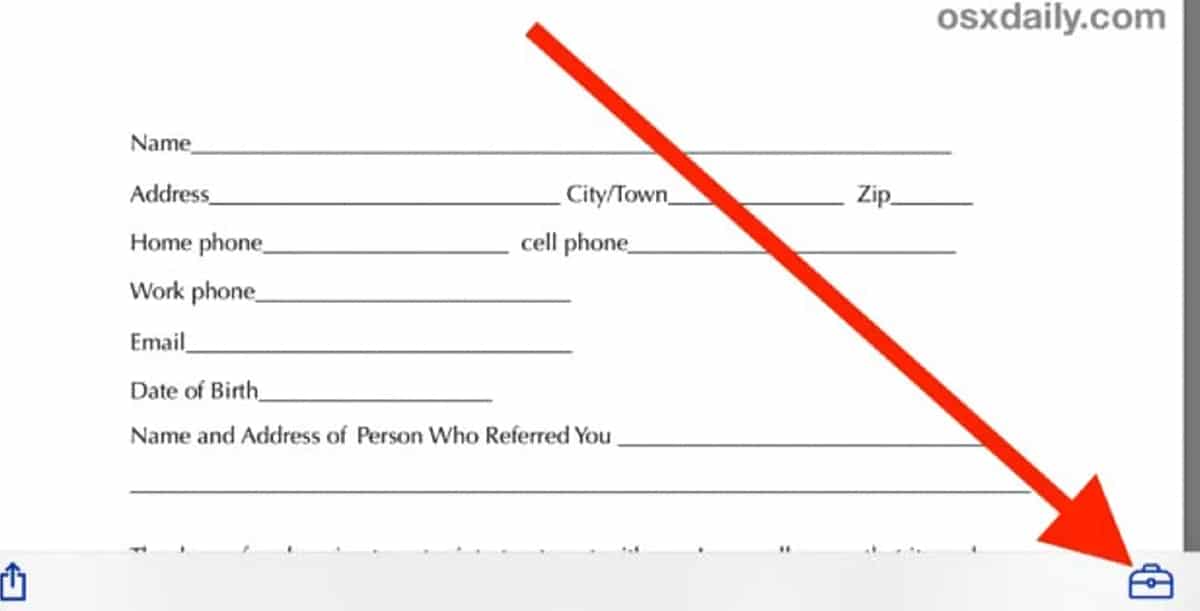
- いくつかの可能性が提供されます。 ドキュメントに描画する、ドキュメントに署名する、または T アイコンを使用してドキュメントに書き込む. このアイコンをクリックして、PDF ドキュメントの最初のボックスにアクセスします。
- しなければなりません 記入したいボックスに移動し、 フォントと色を選択することもできます。 仮想キーボードを使用して入力します。
- 完了したら、ドキュメントは をクリックして保存されます。 「保存」オプション 右上にあります。 コピーとして保存する場合は、「名前を付けて保存」オプションを探します。
注: XFA フォームやフォームのように手動でフォーマットされたドキュメントなど、すべての PDF フォームに入力できるわけではありません。
PDFを埋めるための無料プログラム
PDF Expert で PDF を埋める
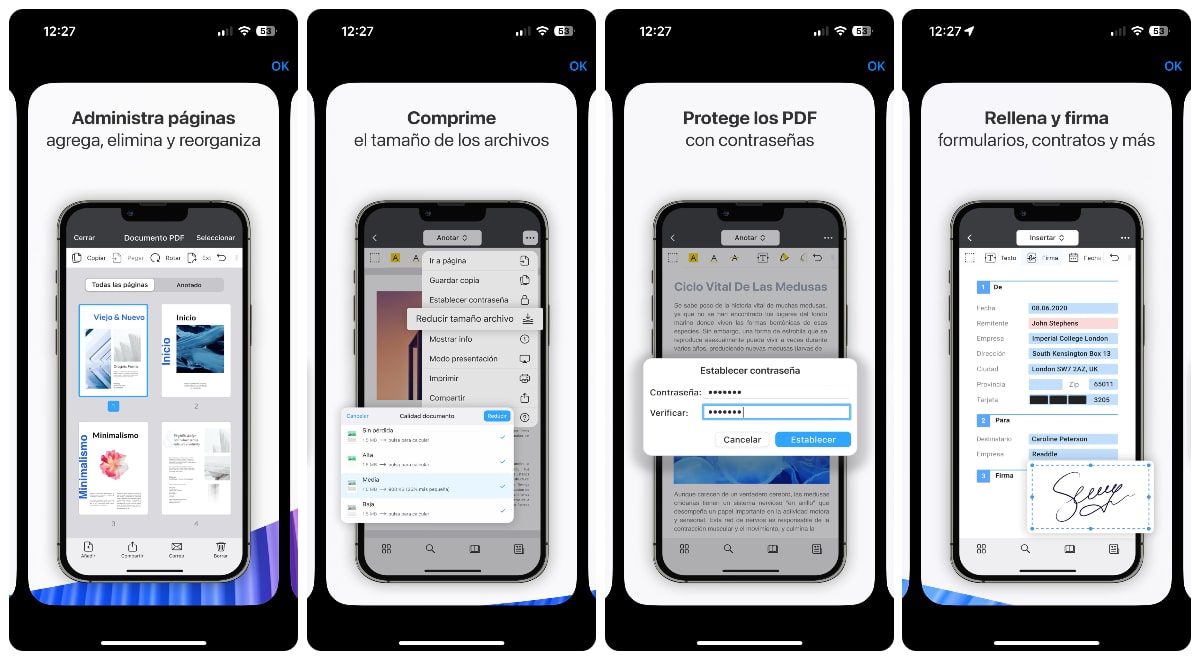
このプログラムは、アプリケーションと 無料。 それは最高の XNUMX つと見なされており、デバイス内で決定的な方法で変更を加えることができます。 私たちの iPhone では、紙やインクは必要ありません。必要なのはこのアプリだけで、すべてを行ってくれます。 PDF Expert を使用 これらのタイプのファイルは簡単に入力できます: アプリケーション フォーム、W9、W4、W2、CV、1040 フォームなど。
PDF に入力するには、次の手順に従います。
- 我々はする必要があります アプリをダウンロードしてもらう PDFエキスパート AppStoreから。
- ご記入いただくPDFフォームを開きます。
- 書き込みたいフィールドをクリックするか、チェックボックスを選択して、可能な記号または文字をマークします。テキストの場合は「T」ツール、検証の場合は「V」、クロスの場合は「X」をマークします。
PDF最大
これ aplicación 非常に良いスコアを持っており、 PDF フォームへの入力に最適です。 そのツールは優れており、編集と管理に必要なすべてを適用します。 上記のフォームを読んで変更できることに加えて フォームにさまざまな形を描くこともできます このタスクを実行するには、オプションをチェックするだけです。
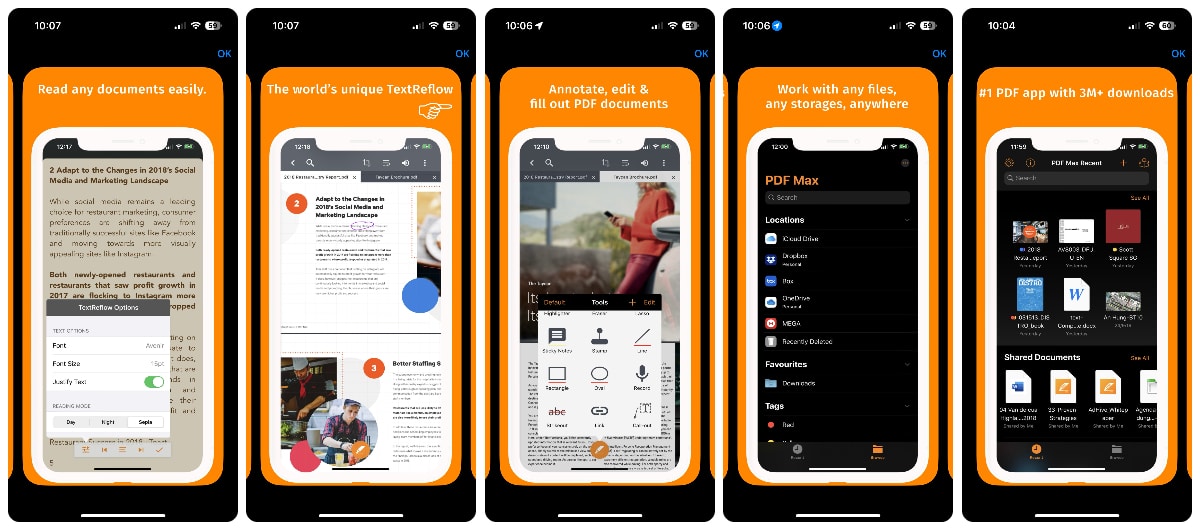
PDF最大 また、世界中の任意の Web サイトから任意のフォームをダウンロードできる Web ブラウザーも提供します。 また、.zip もサポートしているため、zip ファイルを解凍して編集するのに役立ちます。 Dropbox、Sky Drive、iCloud、Google Drive からドキュメントをインポートします。
アドビフィル&サイン

これ aplicación また、PDF フォームに記入し、iPhone や iPad から署名することもできます。 アプリケーション内でフォームをダウンロードできるだけでなく、 カメラを使って書類を撮影する それらを申請書に持って行って記入してください。 次のオプションがあります 自己署名 各文書に手で署名する必要がないように、このようにして、プログラムは各文書に署名を自動的に追加します。 することができます クラウド ストレージから PDF ファイルをダウンロードする Google Drive、Box、Dropbox など。 編集したら、iPhone に保存して保存したり共有したりできます。
PDF要素
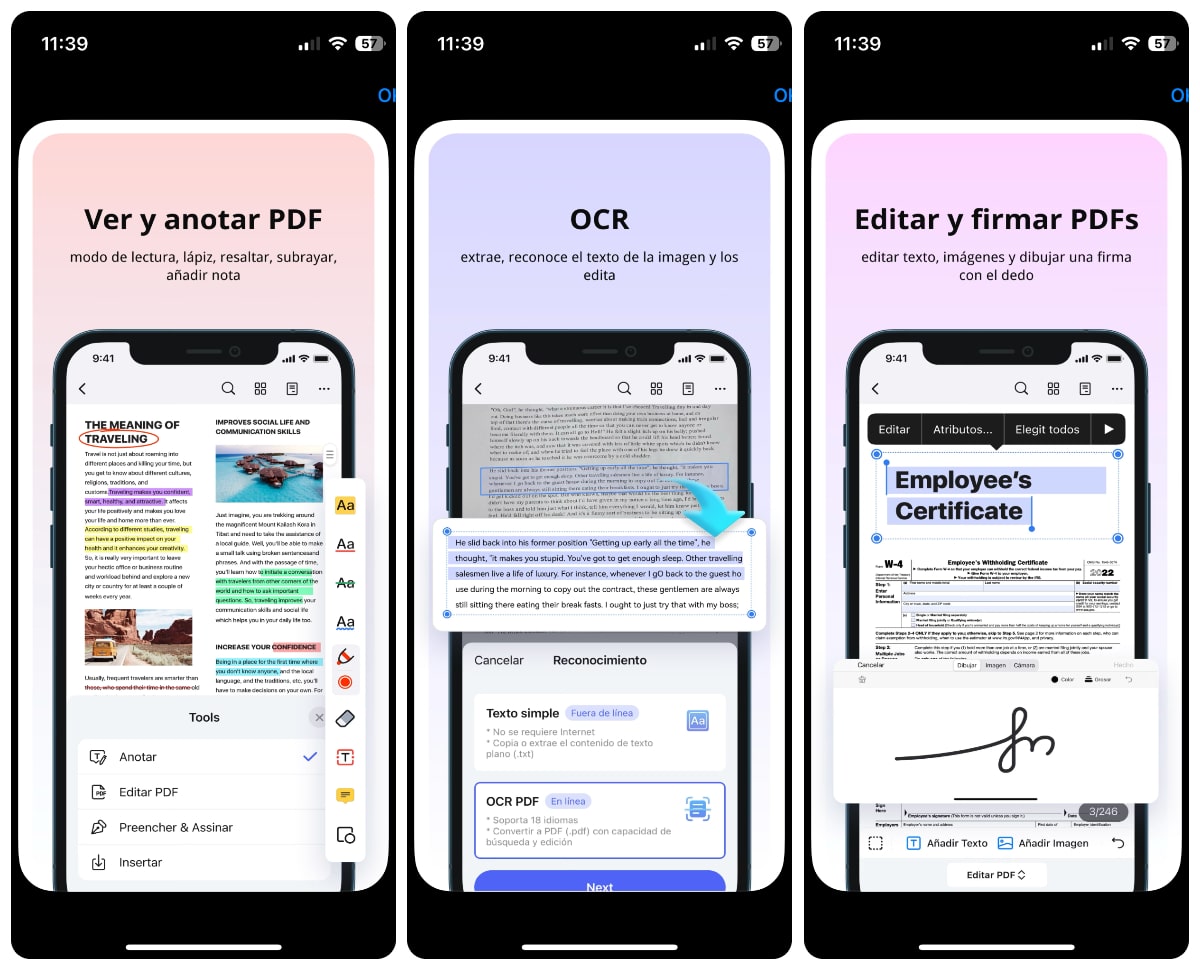
それはもう一つの アプリケーション 彼らは非常にうまく機能します。 フォームへの入力に加えて、 iPhoneから簡単に署名 またはiPad。 すでに説明したすべてのアプリと同じように機能します。 ドキュメントに簡単に記入し、キーボードからテキストを入力します。
署名や画像をフォームに挿入したり、蛍光ペンでドキュメントにマークを付けたり、スタンプを配置したり、手書きしたりすることができるその他の機能。 PDF ファイルを編集、注釈付け、印刷、Excel、PowerPoint、Word、または iPhone/Pad に変換することもできます。